Word技巧:怎么把Word文档中自动数字编号变成纯数字编号?
老师,怎么把文本中所有自动编号的数字编号变成纯数字,非自动编号的?
场景:适合学生写论文和企业HR部门的进行文档编号整理的办公人士。
问题:怎么把Word中自动数字编号变成纯数字编号?
解答:利用选择性黏贴功能搞定。
具体操作如下:在Word中的编号用鼠标点击上去会有灰色底纹,则表示为自动编号。(下图1处)
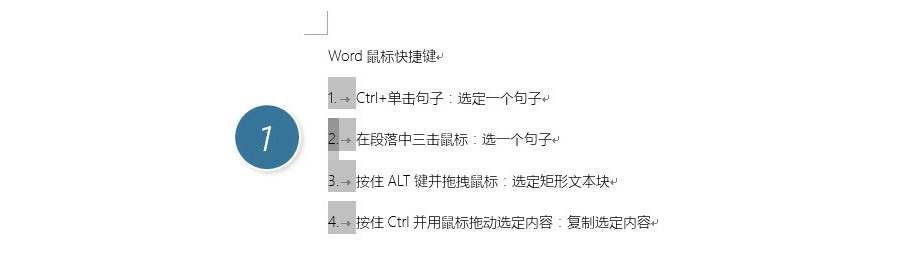
选中文字段落,如下图2处。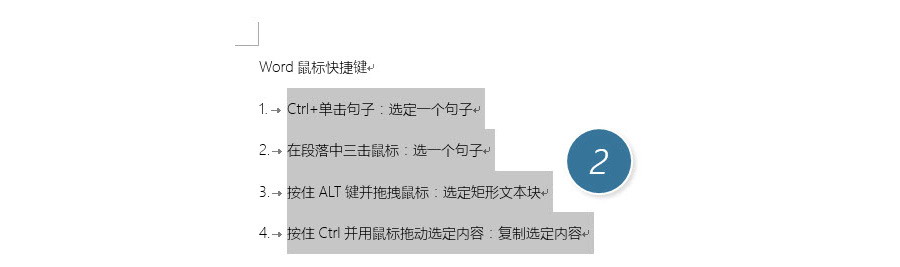
然后黏贴到其他位置或新Word文档时候,选择“只保留文本”按钮。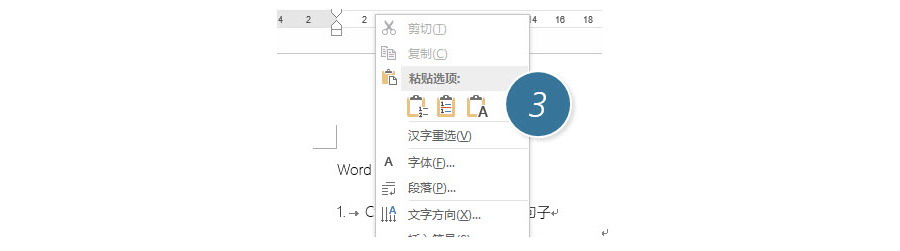
新贴过来段落的编号变成为了类似手工输入编号,不再具备自动编号的功能。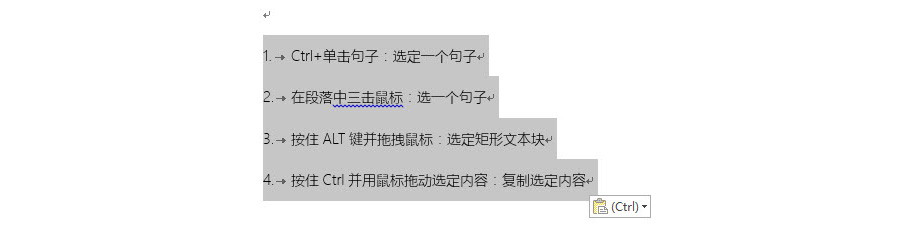
那如果又想变成能自动编号的状态,应该怎么办呢 ?很简单,直接点击自动编号按钮即可。(下图4处)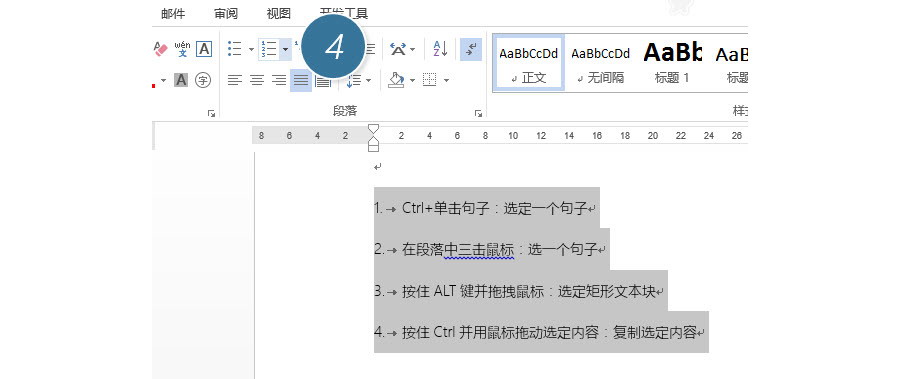
瞬间又恢复到自动编号的状态。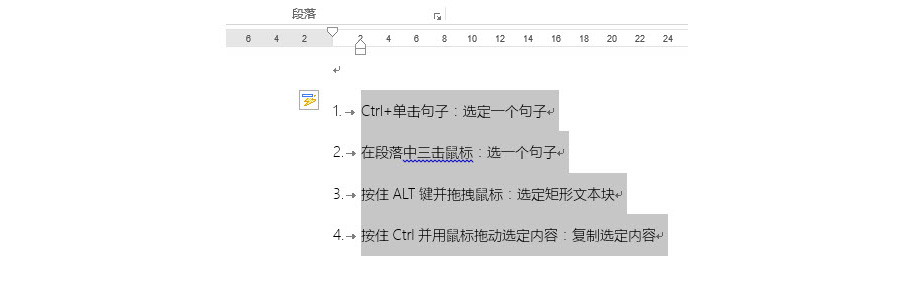
总结:自动编号功能其实Word高效排版的非常重要的功能之一,但时候需要特殊的编号顺序又要取消这样的功能。所以手动与自动之间的切换是非常重要的。如果觉得Word每次输入编号后会变成自动编号不好用的话,也可以输入文字之前在下图中将其自动应用关掉。(下图7处)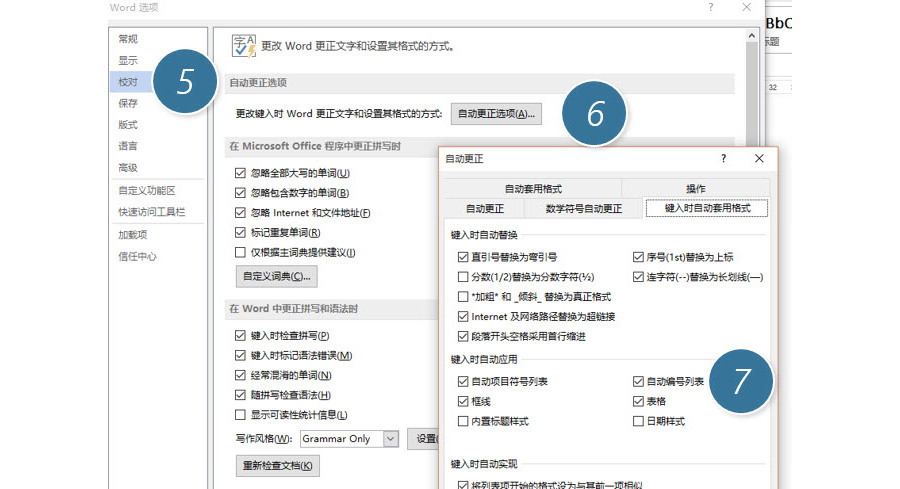
该技巧Word2007版本及以上有效。
标签:#PPT教程#
更多 推荐PPT模板
-
《皮卡丘》主题 PPT模板
2020-10-11 2520 0
相关推荐
- 12-09 把故宫搬进PPT模板欣赏
- 11-17 《国潮风年会》PPT模板欣赏
- 11-17 《线性时空》科技风PPT模板欣赏
- 11-17 《中国风工作汇报》PPT模板欣赏
- 10-12 暗黑神秘科技风PPT模板
- 10-12 浅粉清蓝PPT演示模板
- 10-12 国风水墨侠客行PPT演示模板
- 10-12 看不懂的英文PPT模板
- 10-12 漫威游戏风PPT演示模板
- 10-12 《王者快报》酷炫游戏风PPT演示模板
取消回复欢迎 你 发表评论:
- 搜索



